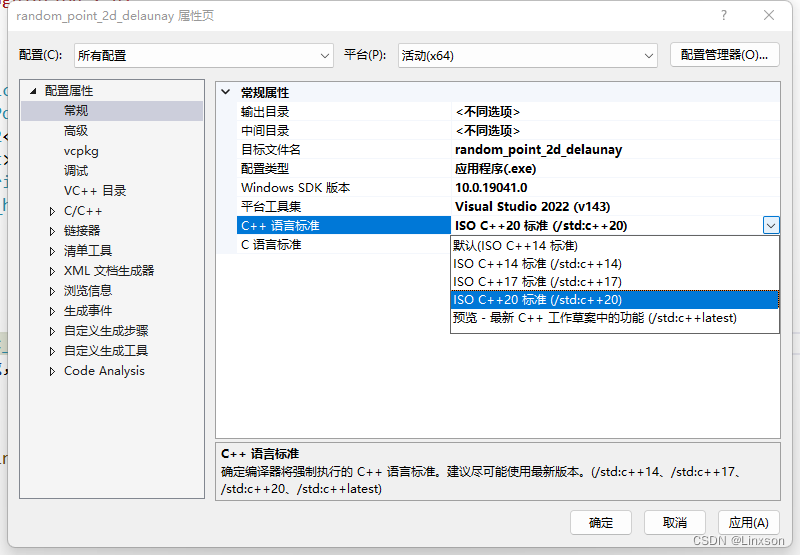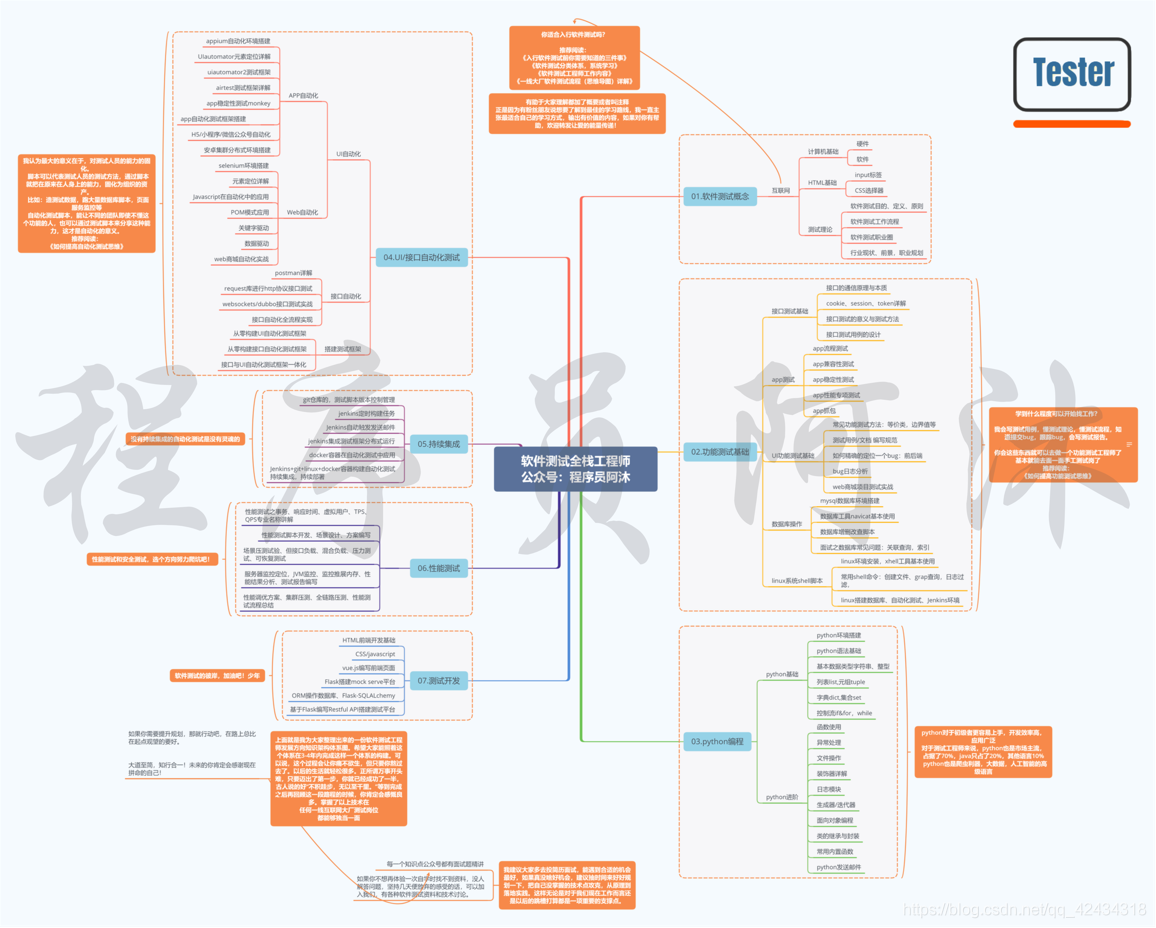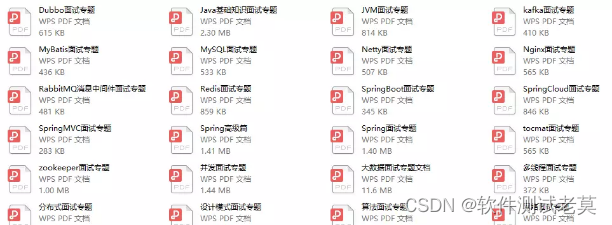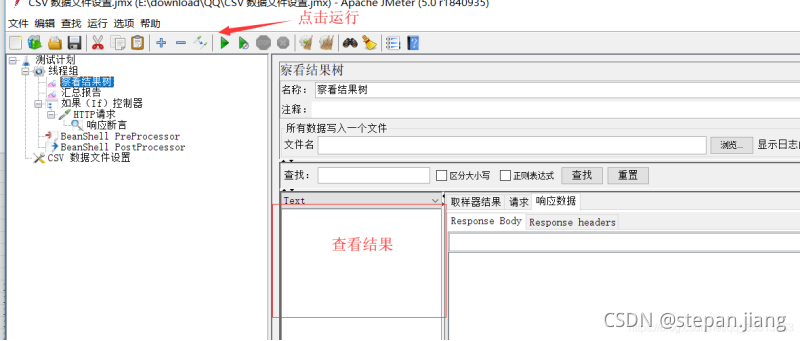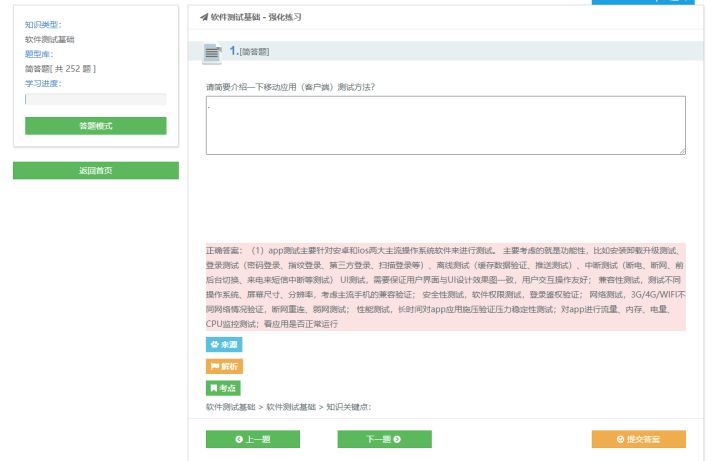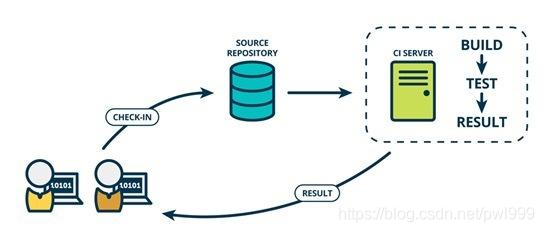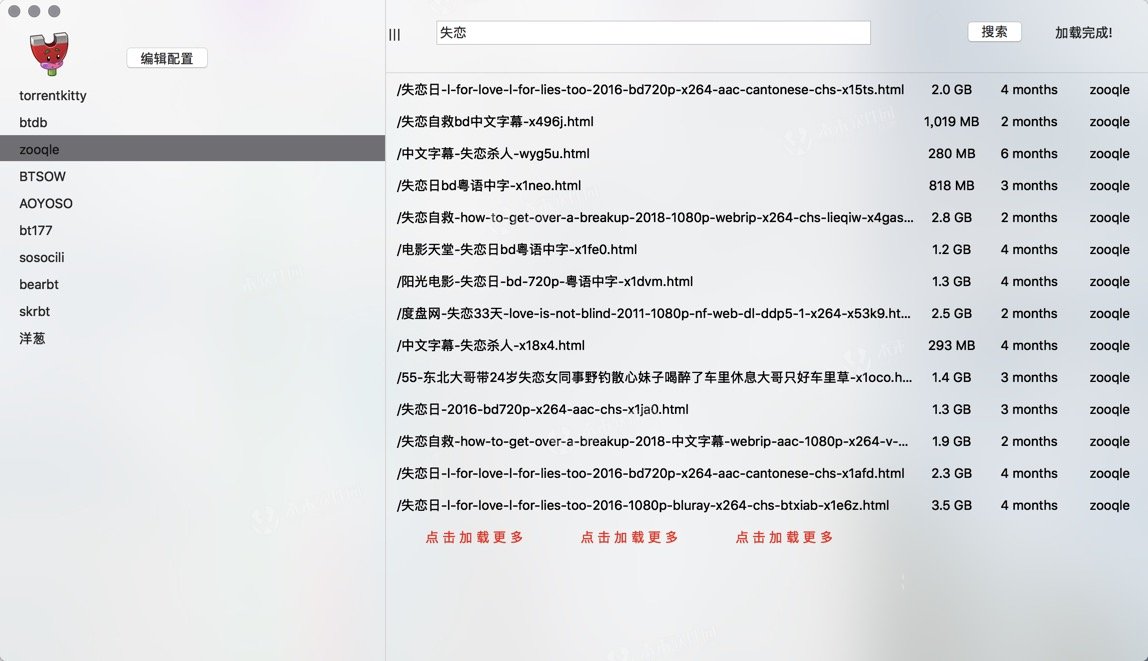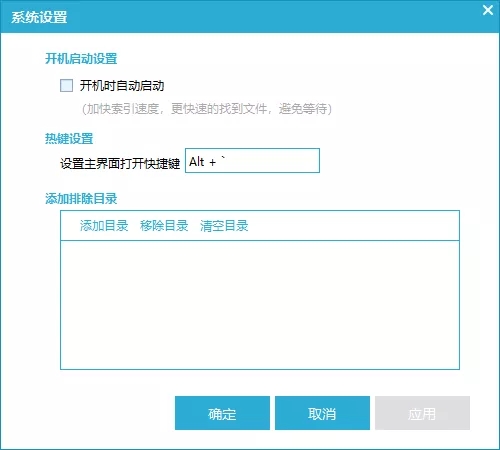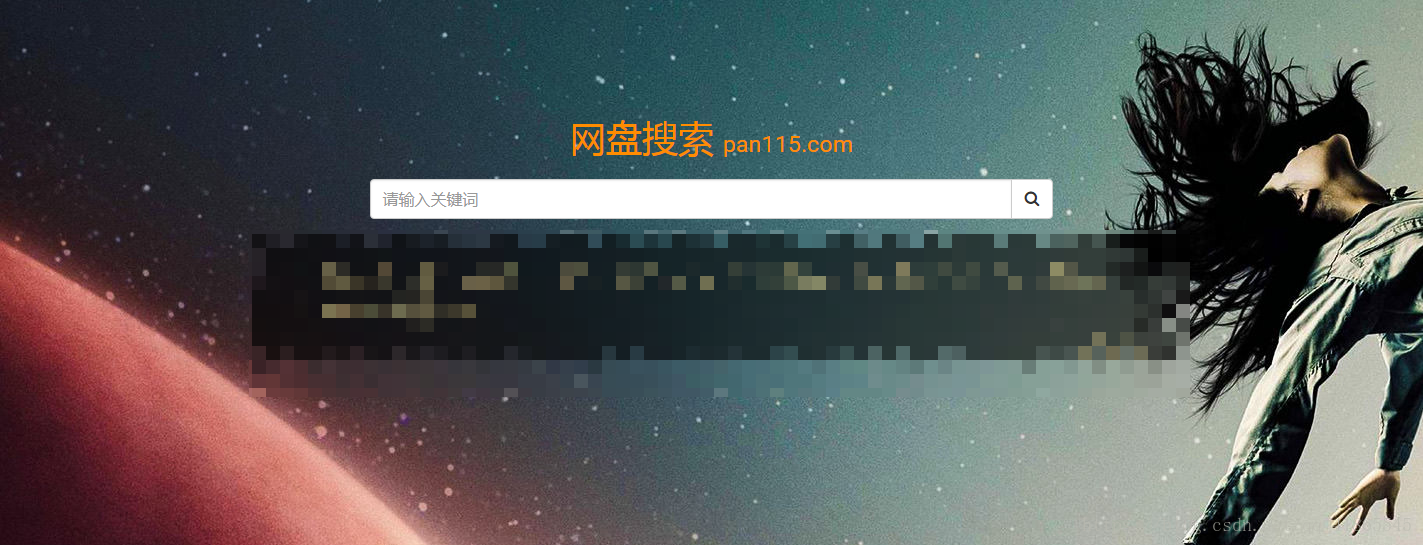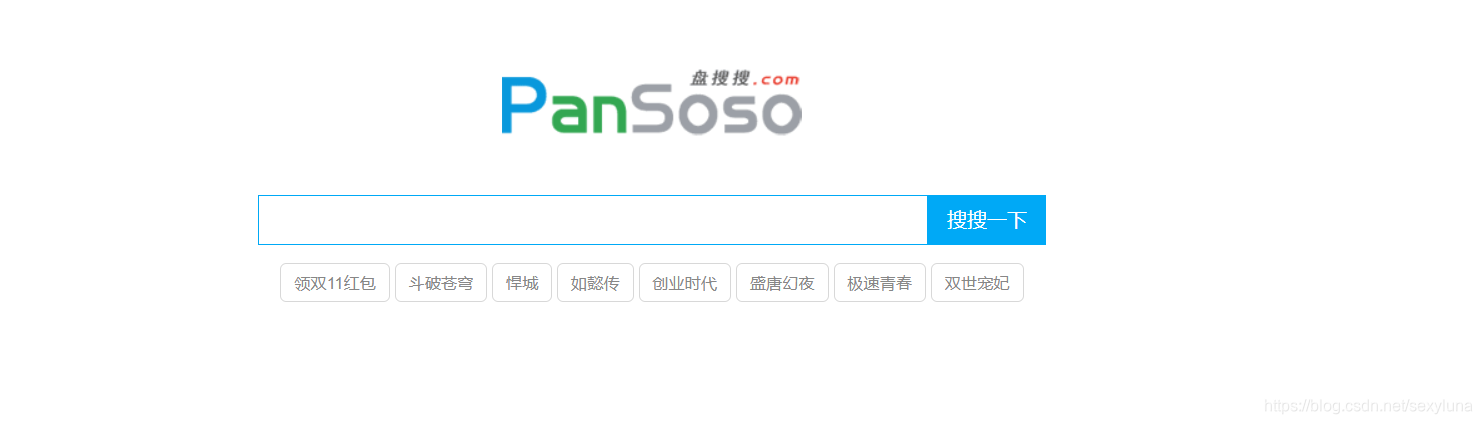文章目录
- 方法一:自己安装依赖库
- 安装Boost
- 安装CGAL
- 安装Qt
- 编译示例
- 在VS中使用CGAL库
- 引用boost
- 引用gmp
- 引用CGAL
- Helloworld
- 报错处理
- 在cmake配置时报错:未能找到Boost
- 编译示例,未找到GMP
- 编译Mesh_3例子报错:未能找到Eigen3
- 编译demo/Polyhedron失败:未能找到METIS
- 方法二:用Vcpkg库管理器安装
- 安装CGAL库
- 编译示例
- 参考文章
更多CGAL文章,请看CGAL知识库
计算几何技术交流群:604668232
从5.0版本开始,CGAL仅是一个头文件库,这意味着CGAL无需编译,只需安装好CGAL的依赖项即可。
- CGAL主要依赖项是boost
- CGAL还依赖GMP和MPFR(CGAL会提供编译好的)
- 如果需要使用CGAL的可视化功能,则还需要Qt库
附:CGAL依赖环境、依赖库的详细说明
如果遇到问题,欢迎留言。也可以加群讨论。
方法一:自己安装依赖库
CGAL5.0.2 + Windows + VS17
此示例也安装了Qt模块,这意味着安装成功后可使用CGAL的可视化功能。
安装Boost
Boost是CGAL的强制依赖库。下载地址
- 下载
boost_1_71_0-msvc-XX.Y-64.exe- VS2015选择XX.Y=14.0
- VS2017选择14.1
- VS2019选择14.2
- 运行下载器,安装到
D:\local\boost_1_71_0 - 设置环境变量,这帮助cmake找到boost
BOOST_LIBRARYDIR = D:\local\boost_1_71_0\lib64-msvc-14.1Boost_INCLUDEDIR = D:\local\boost_1_71_0PATH = D:\local\boost_1_71_0\lib64-msvc-14.1
安装CGAL
下载地址
(1)下载CGAL-5.0.2-Setup.exe
这是一个自解压的可执行文件,它会下载CGAL头文件、示例、演示的源代码,还会下载GMP和MPFR的预编译版本
- 若提示环境变量设置失败,要让我们自行设置环境变量:
PATH = D:\local\CGAL-5.0.2\auxiliary\gmp\lib - 此exe下载器必须完整下载文件,如果报错则代表没有下载完成。建议科学上网,而且网速要快
(2)配置环境变量CGAL_DIR = D:\local\CGAL-5.0.2,帮助cmake在配置过程中找到CGAL
注:如果你下载的CGAL版本没有提供exe,或者下载速度太慢,可以直接下载提供的zip包
安装Qt
(1)下载适合VS版本的Qt库以及开发包
建议大家安装QT5.13.1,下载地址
(2)添加环境变量
QTDIR = D:\local\Qt\Qt5.13.1,帮助cmake找到QtPATH = D:\local\Qt\Qt5.13.1\5.13.1\msvc2017_64\bin。为了避免与另一个文件夹中具有相同名称的另一个dll发生任何冲突,请将此路径添加为列表中的第一个。
(3)在VS中安装Qt插件
- 打开VS17,工具–>扩展和更新–>联机–>搜索Qt–>安装Qt Visual Studio Tools
- 安装完成后,重启VS,点集文件->新建->项目->Qt就可以关于Qt的信息;并且在工具栏中会有Qt VS Tools选项
(4)配置VS中的Qt插件
- 在工具栏中打开Qt VS Tools–>Qt Options–>Add
- 添加
msvc_2017_64 = D:\local\Qt\Qt5.13.1\5.13.1\msvc2017_64
编译示例
(1)进入目录(cmd命令)
D:\local\CGAL-5.0.2> cd examples\Triangulation_2
D:\local\CGAL-5.0.2\examples\Triangulation_2> mkdir build
D:\local\CGAL-5.0.2\examples\Triangulation_2> cd build
D:\local\CGAL-5.0.2\examples\Triangulation_2\build> cmake-gui ..
(2)使用cmake生成工程文件
- 打开cmake的图形界面
- where is the source code:
D:\local\CGAL-5.0.2\examples\Triangulation_2 - where to build the binaries:
D:\local\CGAL-5.0.2\examples\Triangulation_2\build - Configure->VS 15 2017,Win64->Finish
- Generate
(3)运行
- 打开生成的
Triangulation_2_Examples.sln文件(目录位置:D:\local\CGAL-5.0.2\examples\Triangulation_2\build) - 选择要编译的例子: 将draw_triangulation_2设置为启动项
- 运行即可

问题:如果没有出现图案

请把D:\01local\CGAL-5.2.1\examples\Triangulation_2\data文件夹拷贝到D:\01local\CGAL-5.2.1\examples\Triangulation_2\build\Triangulation_2_Examples.sln同目录下即可
在VS中使用CGAL库
引用boost
boost的dll和lib文件名中包含gd的为debug版本,这里以使用release版本为例
- include目录:
D:\local\boost_1_71_0 - lib文件目录:
D:\local\boost_1_71_0\lib64-msvc-14.1 - lib文件名列表(release版本)
(或者直接D:\local\boost_1_71_0\lib64-msvc-14.1\*.lib)
boost_container-vc141-mt-gd-x64-1_71.lib
boost_date_time-vc141-mt-gd-x64-1_71.lib
libboost_exception-vc141-mt-gd-x64-1_71.lib
boost_filesystem-vc141-mt-gd-x64-1_71.lib
boost_graph-vc141-mt-gd-x64-1_71.lib
boost_iostreams-vc141-mt-gd-x64-1_71.lib
boost_locale-vc141-mt-gd-x64-1_71.lib
boost_math_c99-vc141-mt-gd-x64-1_71.lib
boost_math_c99f-vc141-mt-gd-x64-1_71.lib
boost_math_c99l-vc141-mt-gd-x64-1_71.lib
boost_math_tr1-vc141-mt-gd-x64-1_71.lib
boost_math_tr1f-vc141-mt-gd-x64-1_71.lib
boost_math_tr1l-vc141-mt-gd-x64-1_71.lib
boost_prg_exec_monitor-vc141-mt-gd-x64-1_71.lib
boost_random-vc141-mt-gd-x64-1_71.lib
boost_regex-vc141-mt-gd-x64-1_71.lib
boost_serialization-vc141-mt-gd-x64-1_71.lib
boost_system-vc141-mt-gd-x64-1_71.lib
libboost_test_exec_monitor-vc141-mt-gd-x64-1_71.lib
boost_thread-vc141-mt-gd-x64-1_71.lib
boost_unit_test_framework-vc141-mt-gd-x64-1_71.lib
boost_wserialization-vc141-mt-gd-x64-1_71.lib
引用gmp
下载链接:https://github.com/CGAL/cgal/releases中GMP and MPFR libraries, for Windows 64bits的链接
- lib目录:
D:\local\CGAL-5.0.2\auxiliary\gmp\lib - lib文件名
libgmp-10.lib
libmpfr-4.lib
- include目录:
D:\local\CGAL-5.0.2\auxiliary\gmp\include - 将dll拷贝到:程序生成的exe所在目录,本例中是
D:\codes\Cpp3D\bin\x64\Debug
引用CGAL
CGAL只是一个头文件夹包,只要引用头文件即可
- include目录:
D:\local\CGAL-5.0.2\include
Helloworld
#include <iostream>
#include <CGAL/Exact_predicates_exact_constructions_kernel.h>
typedef CGAL::Exact_predicates_exact_constructions_kernel Kernel; //精确谓词、精确构造的内核
typedef Kernel::Point_3 CGPoint3;using namespace std;int main()
{double x = 2.21231224, y = 3.321443645, z = 4.12335465;CGPoint3 pnt(x, y, z);cout << pnt << endl;//double x1 = pnt.x();double x1 = CGAL::to_double(pnt.x());cout << x1 << endl;//to_intervalreturn 0;
}
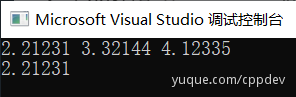
报错处理
在cmake配置时报错:未能找到Boost
报错:Could NOT find Boost (missing: Boost_INCLUDE_DIR) 解决:虽然设置了BOOST的环境变量,但这里还是找不到。所以修改一下Cmake文件
解决:虽然设置了BOOST的环境变量,但这里还是找不到。所以修改一下Cmake文件
- 打开
CGAL-5.0.2\cmake\modules\CGAL_SetupBoost.cmake - 在find_package语句前面,设置BOOST的路径:
SET(BOOST_ROOT "D:\local\boost_1_71_0")
- 看到cmake中的变量为
${Boost_INCLUDE_DIRS}、${Boost_LIBRARIES},将环境变量改成这个
编译示例,未找到GMP
报错:CMake Error at C:/local/CMake/share/cmake-3.18/Modules/FindPackageHandleStandardArgs.cmake:165 (message): Could NOT find GMP (missing: GMP_LIBRARIES)

问题:发现D:\01local\CGAL-5.2.1\auxiliary\gmp路径中是空的
解决:
- 在网站中下载CGAL的工具库

- 下载之后将gmp拷贝到D:\01local\CGAL-5.2.1\auxiliary\gmp中
- 将
D:\01local\CGAL-5.2.1\auxiliary\gmp\lib配置到Path中
编译Mesh_3例子报错:未能找到Eigen3
Eigen是一个高层次的C ++库,有效支持线性代数,矩阵和矢量运算,数值分析及其相关的算法。Eigen是一个开源库,从3.1.1版本开始遵从MPL2许可。

安装Eigen3
- Eigen3下载地址,解压到
D:\local - 配置环境变量:
EIGEN3_INCLUDE_DIR = D:\local\eigen-3.3.7 - 如果发现还会报错,则可以打开
D:\local\CGAL-5.0.2\Cmake\modules/FindEigen3.cmake,在前面添加上这句话SET(EIGEN3_INCLUDE_DIR D:/local/eigen-3.3.7)
 4. 再次配置,cmake即可通过
4. 再次配置,cmake即可通过
编译demo/Polyhedron失败:未能找到METIS
METIS是一个图分割库(graph partitioning)

安装metis:
- 下载
方法二:用Vcpkg库管理器安装
可使用Vcpkg包管理器安装CGAL,它会自动安装CGAL的依赖项目
这非常方便,但由于网络的问题,安装有时候会出错。
比如:使用Vcpkg安装CGAL的qt模块经常报错(./vcpkg.exe install cgal[qt]:x64-windows)
安装CGAL库
(1) 安装Vcpkg
D:\local>git clone https://github.com/microsoft/vcpkg
D:\local>cd vcpkg
D:\local\vcpkg>.\bootstrap-vcpkg.bat
(2) 配置Vcpkg的环境变量,修改编译器版本
- 打开配置文件:
{VCPKG_ROOT}\triplets\x64-windows.cmake - 添加或修改此句话:
set(VCPKG_PLATFORM_TOOLSET v141),表明设置为VS2017。否则会以电脑中最新的VC++版本编译
(3) 用Vcpkg安装CGAL
D:\local\vcpkg>.\vcpkg.exe install cgal:x64-windows
(4) 将vckpg下载的内容集成到工程中
- 在Vcpkg中生成NuGet配置文件
D:\local\vcpkg>.\vcpkg.exe integrate project - 在NuGet中添加源
打开VS->工具->NuGet包管理器->程序包管理器设置->程序包源->添加源->选择vcpkg目录下的“scripts\buildsystems”目录 - 在工程中添加vcpkg
打开VS工程->右键点击需要设置的工程,选择“管理NuGet程序包”->在右上角的“程序包源”中选择刚刚设置的“vcpkg”。这样在“浏览”选项卡中就可以看到“vcpkg.D.local.vcpkg”->安装
至此,CGAL库已安装成功,可以正常使用它的核心功能。
编译示例
(1)下载示例
CGAL官方示例(下载地址),并解压
(2)进入示例文件夹,打开cmake的GUI软件
C:\dev\CGAL-5.0.2> cd examples\Triangulation_2
C:\dev\CGAL-5.0.2\examples\Triangulation_2> mkdir build
C:\dev\CGAL-5.0.2\examples\Triangulation_2> cd build
C:\dev\CGAL-5.0.2\examples\Triangulation_2\build> cmake-gui ..
(3)点击Configure,配置内容
- 指定生成器Generator,如VS2017
- 指定平台Optional Platform,如x64
- 指定交叉编译的工具链文件(toolchain file for cross compilation),即vcpkg.cmake文件(
D:\local\vcpkg\scripts\buildsystems\vcpkg.cmake) - 如果示例需要Qt库,则填写Qt有关的CMake变量和路径
- 点击生成Generate,生成VS工程。即可打开工程并编译
参考文章
- vs2017 搭建最新CGAL5.0.2
- VS2017安装Qt
- windows安装CGAL(VS19+CGAL5.0.2)
- Visual Studio引入外部库 ---- 弄懂静态库lib和动态库dll